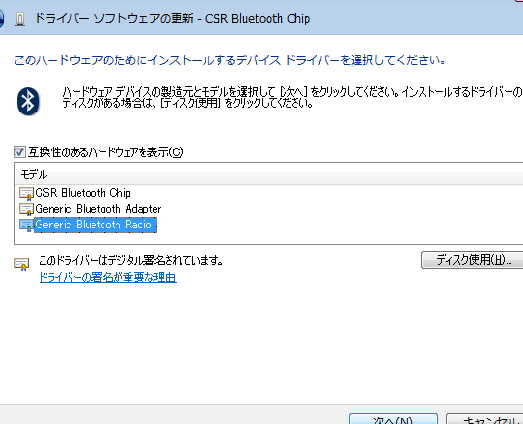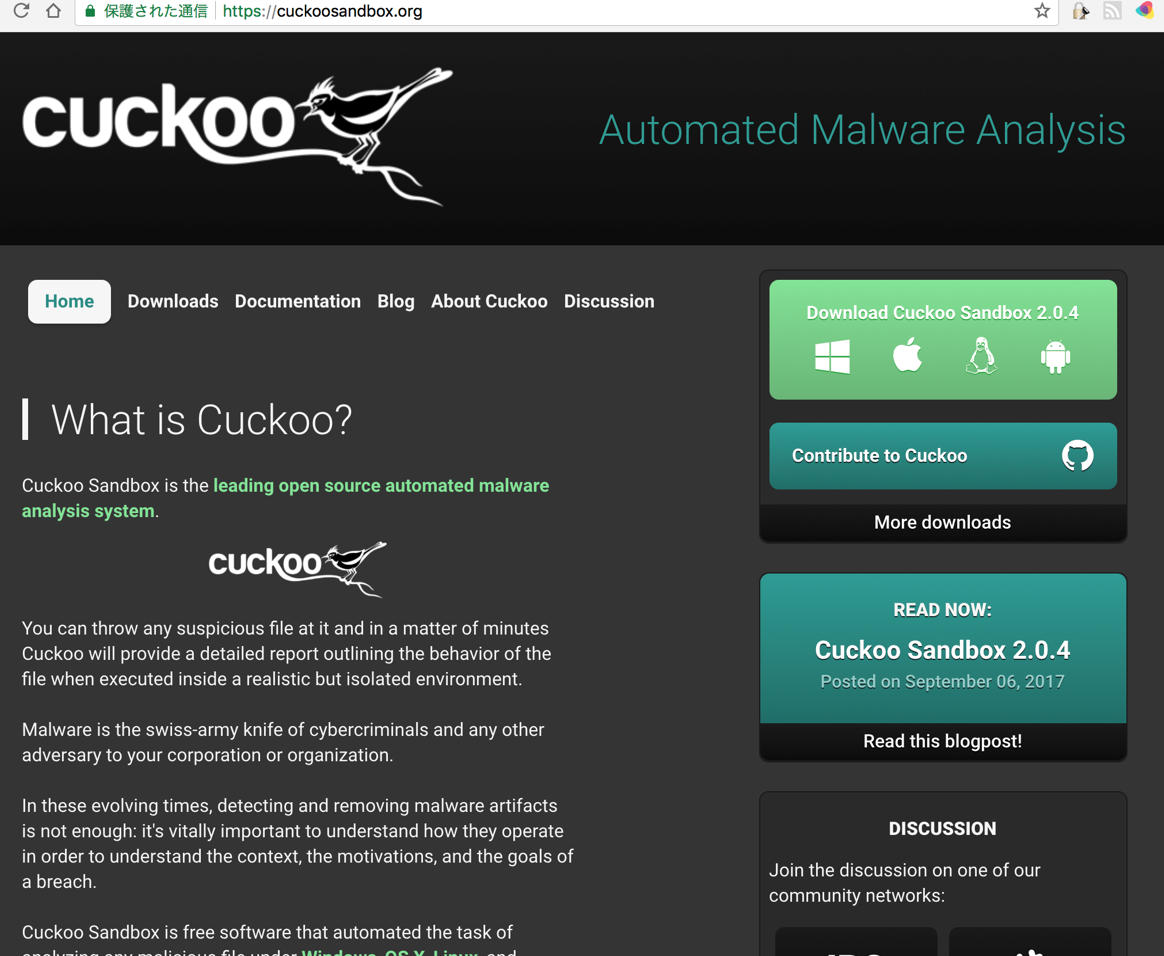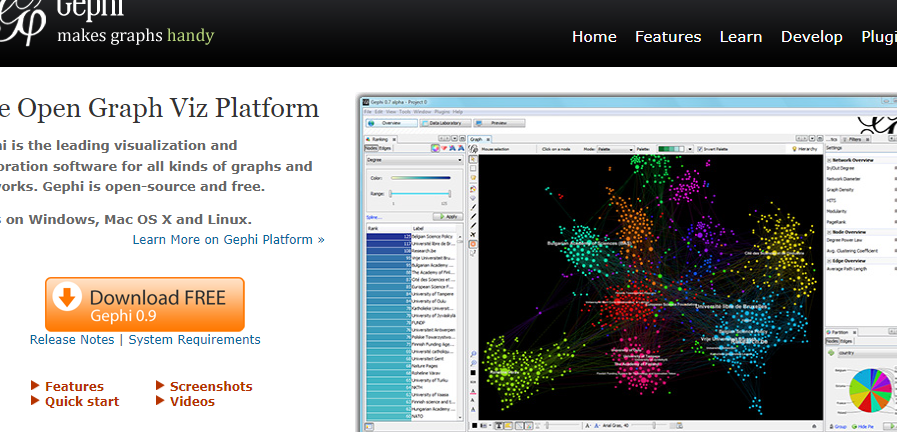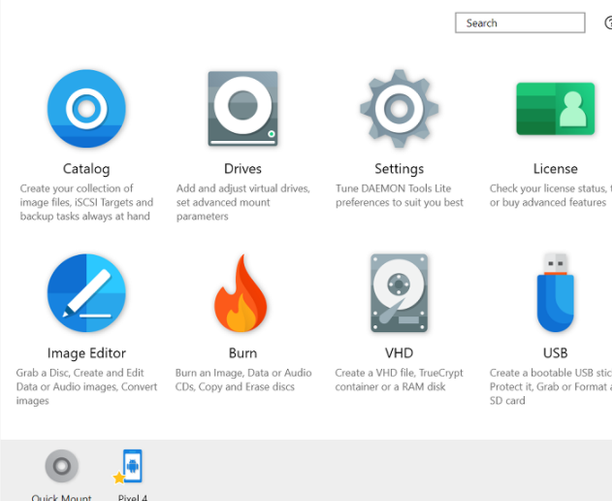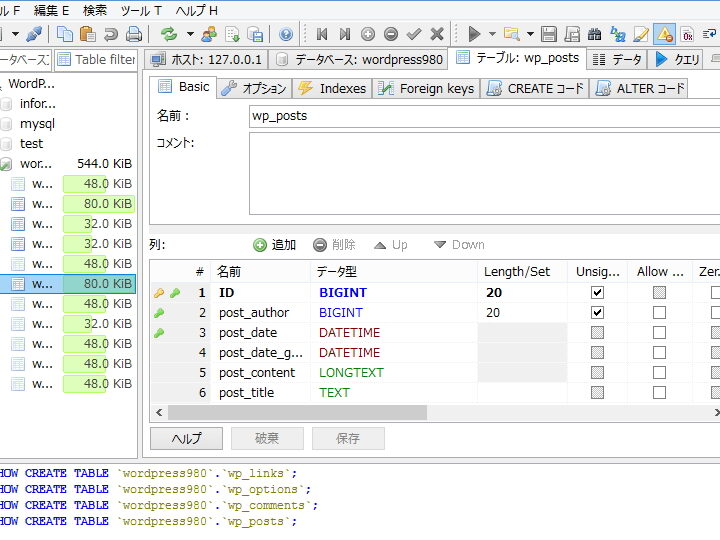WindowsでPHPを使ってcronを実行する方法!タスクスケジューラ設定
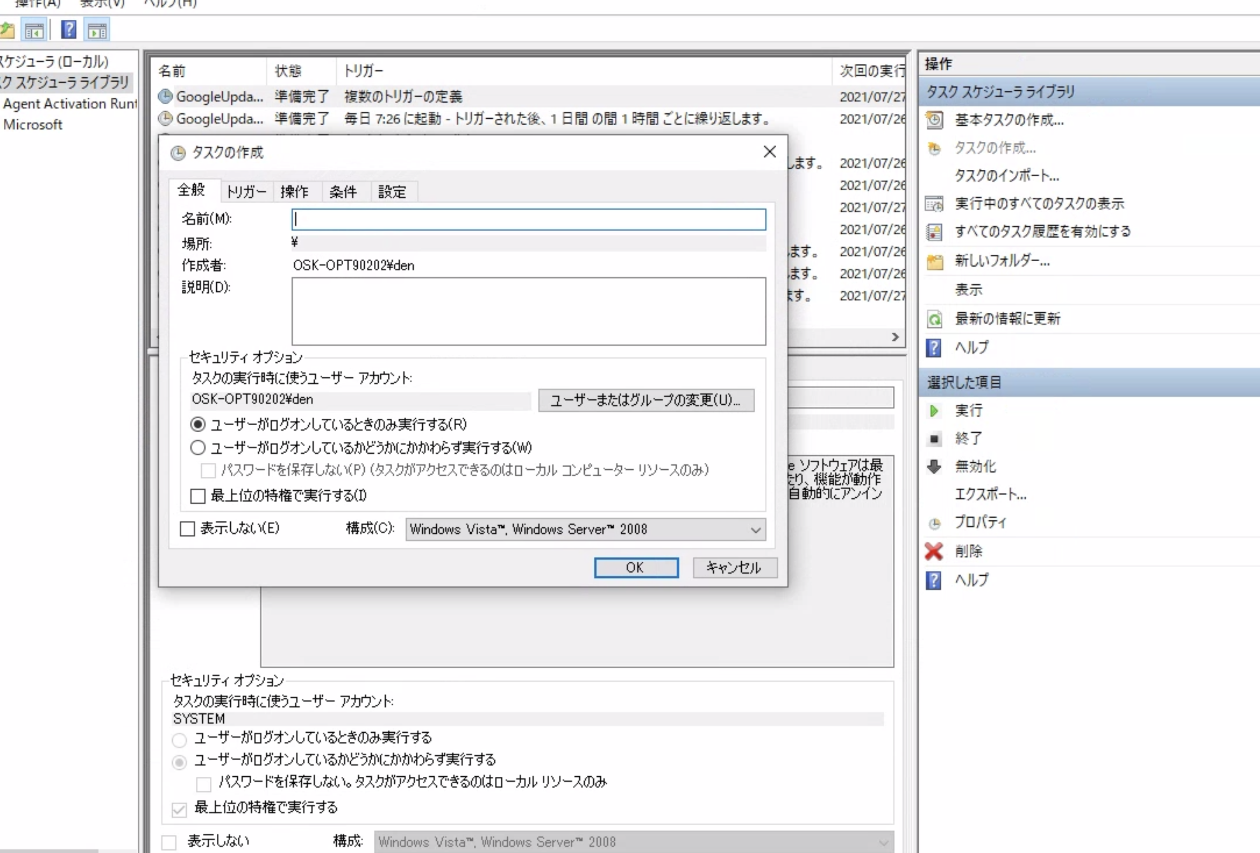
Windowsのタスクスケジューラー機能を通じて、PHPスクリプトをcron形式で実行することで、自動化されたタスクの実現を目指すことができます。特に、Webアプリケーションのメンテナンスやデータのバックアップ等、定期的タスクの実行が必要になるケースでは非常に有効です。本稿では、Windows環境下でPHPを使用し、cronを実行するためのステップバイステップのガイドを紹介します。
WindowsでPHPを使ってcronを実行する方法!タスクスケジューラ設定
WindowsでのPHPのcronジョブ実行には、 Task Schedulerを使用することができます。以下は、Step by Stepの手順です。
Step1: Task Schedulerの起 động
まず、Task Schedulerを起動する必要があります。スタートメニューから、「タスクスケジューラ」を探し、クリックして起動します。Alternatively、Windowsの検索ボックスに「タスクスケジューラ」と入力し、Enterキーを押すことで起動することもできます。
CSR BluetoothチップのWindows 10 64bitドライバーStep2: タスクの作成
Task Schedulerで、新しいタスクを作成する必要があります。「Create Basic Task」をクリックし、タスクの名前と説明を入力します。Triggerという項目には、「Daily」を選択し、設定する时间を指定します。
Step3: アクションの設定
次に、アクションを設定する必要があります。「New」をクリックし、「Start a program」を選択します。さらに、「Program/script」を選択し、PHPがインストールされているディレクトリーのphp.exeを指定します。Add argumentsには、実行するPHPファイルのパスを指定します。
Step4: タスクの保存
すべての設定が完了したら、タスクを保存する必要があります。「OK」をクリックし、タスクを保存します。タスクは、指定された時間に自動的に実行されます。
Step5: タスクの確認
最後に、タスクの実行結果を確認する必要があります。Task Schedulerで、タスクの状態を確認することができます。Historyという項目には、タスクの実行結果が表示されます。
CSR BluetoothドライバーをWindows 10にインストール!| 項目 | 説明 |
|---|---|
| Trigger | タスクの実行トリガー |
| Action | タスクのアクション |
| Argument | PHPファイルのパス |
| History | タスクの実行結果 |
Cronとタスクスケジューラの違いは何ですか?

Cronとタスクスケジューラは、両方ともタスクのスケジューリングを目的としていますが、実装方法や機能に違いがあります。
Cronの特徴
Cronは、UNIX系のオペレーティングシステムで利用されるジョブスケジューラーです。時間ベースのスケジューリングを実現し、指定された時間にタスクを実行します。Cronは、システムの起動時や、指定された時間にタスクを実行するための設定ファイルを使用します。
- 時間ベースのスケジューリング
- システムの起動時や、指定された時間にタスクを実行
- 設定ファイルを使用
タスクスケジューラーの特徴
タスクスケジューラーは、Windows系のオペレーティングシステムで利用されるジョブスケジューラーです。イベントベースのスケジューリングを実現し、指定されたイベントが発生した時にタスクを実行します。タスクスケジューラーは、グラフィカルインターフェースを使用してタスクを追加や編集ができます。
Cuckoo SandboxをWindowsで使う!マルウェア解析環境構築- イベントベースのスケジューリング
- 指定されたイベントが発生した時にタスクを実行
- グラフィカルインターフェースを使用
Cronとタスクスケジューラーの主な違い
Cronとタスクスケジューラーの主な違いは、スケジューリングの方式です。Cronは時間ベースのスケジューリングを実現し、タスクスケジューラーはイベントベースのスケジューリングを実現します。また、プラットフォームの違いもあり、CronはUNIX系、タスクスケジューラーはWindows系のオペレーティングシステムで使用されます。
- スケジューリングの方式の違い
- プラットフォームの違い
- 機能の違い
Windowsのタスクスケジューラでプログラムを実行するには?
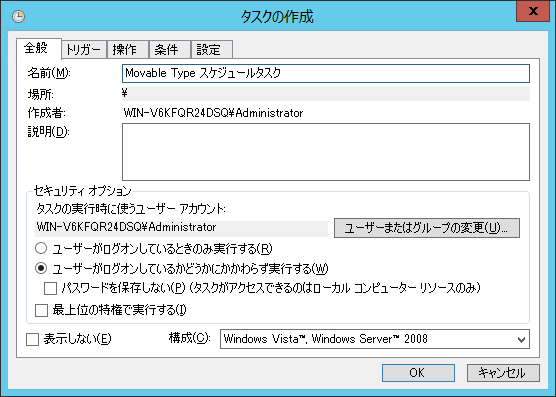
Windowsのタスクスケジューラでプログラムを実行するには、以下の手順を踏みます。
ステップ1:タスクスケジューラを開く
タスクスケジューラを開くには、スタートメニューから「タスクスケジューラ」を探し、クリックします。Alternatively、Windowsキー + Rを押下し、「taskschd.msc」と入力してEnterキーを押下しても開くことができます。タスクスケジューラが開きます。
CufflinksをWindowsで使う!Pythonデータ可視化ツールステップ2:タスクを作成する
タスクスケジューラで、新しいタスクを作成します。「_CREATE BASIC TASK_」をクリックし、タスクの名前を入力します。TriggerとActionの2つのタブがあります。Triggerタブでは、タスクを実行するトリガーを設定します。Actionタブでは、タスクで実行するアクションを設定します。
ステップ3:プログラムを実行する
Actionタブで、プログラムを実行するアクションを設定します。「New」ボタンをクリックし、プログラムのパスを指定します。
- プログラムのパスを指定する
- プログラムの引数を指定する
- プログラムを実行するConditionsを指定する
OKボタンをクリックし、タスクを作成します。タスクスケジューラで、設定されたタスクが実行されます。
PHPのcronとは?
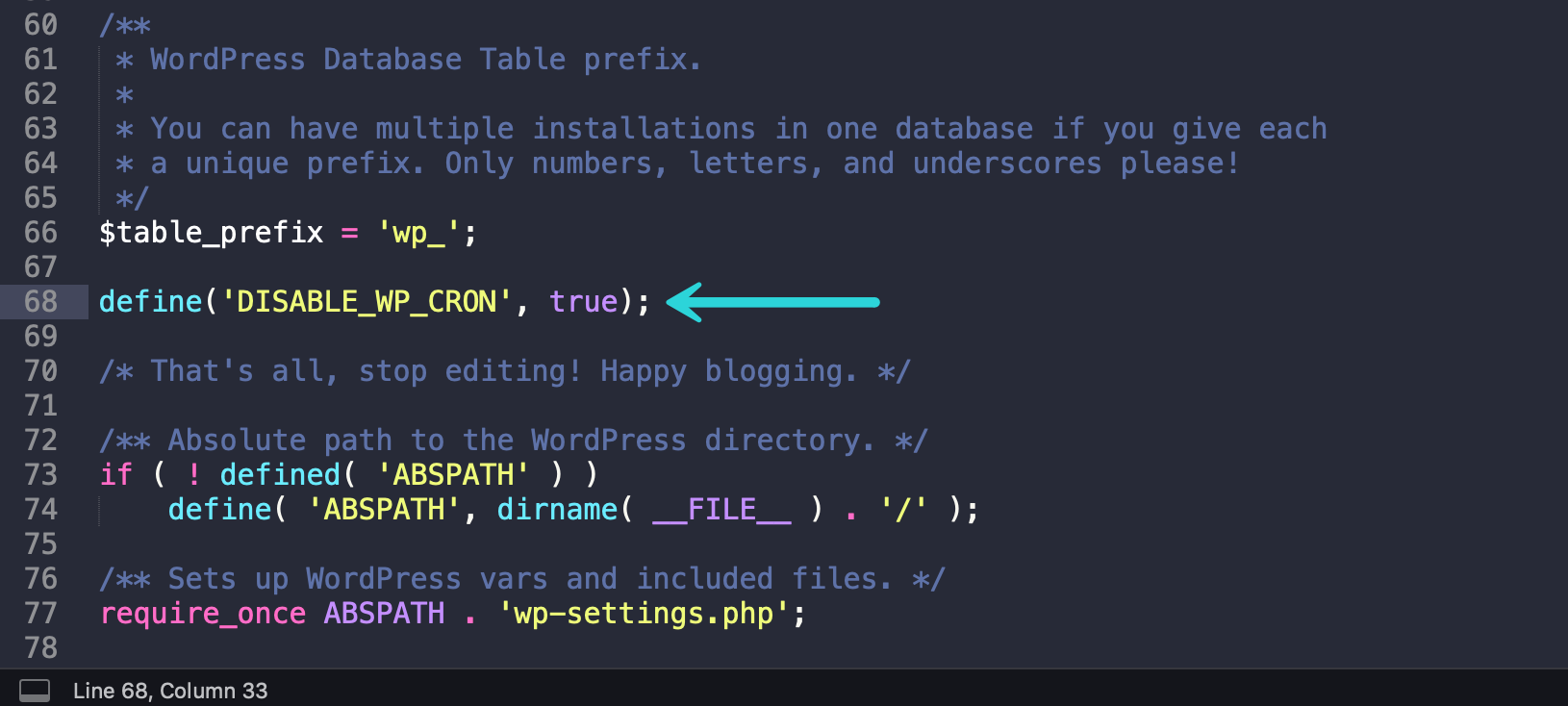
Cronとcrontabの違いは何ですか?
Cronとcrontabは、Unix系OSでスケジュールされたジョブを管理するためのツールですが、両者は異なる目的で使用されます。
Cronとは何か
Cronは、スケジュールされたジョブを実行するためのデーモンです。周期的に実行するジョブを設定することができ、例えば、 毎日午前2時にバックアップを取るなどのタスクを実行することができます。Cronは、システム起動時に自動的に起動され、設定されたジョブを実行します。
crontabとは何か
crontabは、Cronの設定ファイルを編集するためのコマンドラインツールです。ユーザーごとのスケジュールを設定することができ、例えば、特定のユーザーが所有するファイルを毎週月曜日にバックアップするなどのタスクを実行することができます。crontabを使用することで、Cronの設定を簡単に編集できるようになります。
Cronとcrontabの関係
Cronとcrontabは、密接に関連しています。Cronが実行するジョブは、crontabに設定されたスケジュールに基づいて実行される。つまり、crontabで設定されたスケジュールに従って、Cronがジョブを実行します。この関係により、Cronとcrontabを連携させることで、スケジュールされたジョブを効率的に管理することができます。
- Cronは、スケジュールされたジョブを実行するためのデーモンです。
- crontabは、Cronの設定ファイルを編集するためのコマンドラインツールです。
- Cronとcrontabは、密接に関連しています。
よくある質問
Windowsでcronを実行する為のに必要なソフトウェアは何ですか?
Windowsでは、cronを実行する為にcurlやwgetなどのコマンドラインツールを使用することができます。ただし、Windows Task Schedulerを使用することで、cronジョブをスケジュール実行することができます。PHPを使用してcronジョブを実行するには、php.exeをWindows Task Schedulerに登録する必要があります。
Windows Task SchedulerにPHPを登録する手順は何ですか?
Windows Task SchedulerにPHPを登録する手順は以下の通りです。まず、Windows Task Schedulerを起動し、新しいタスクを作成します。次に、Triggersタブで、cronジョブをスケジュール実行するトリガーを設定します。最後に、Actionsタブで、php.exeを登録し、実行するPHPファイルを指定します。
PHPを使用してcronジョブを実行するメリットは何ですか?
PHPを使用してcronジョブを実行するメリットは、cronジョブを柔軟にスケジュール実行できることです。PHPでは、日時、曜日、月を指定してcronジョブを実行することができます。また、PHPでは、cronジョブの実行結果を ログファイルに記録することができます。
Windows Task Schedulerでcronジョブを実行する際の注意事項は何ですか?
Windows Task Schedulerでcronジョブを実行する際の注意事項は、php.exeのパスを正しく設定することです。php.exeのパスが正しくないと、cronジョブが実行されません。また、Windows Task Schedulerでは、cronジョブの実行結果を確認することができないため、ロギング機能を使用してcronジョブの実行結果を確認する必要があります。